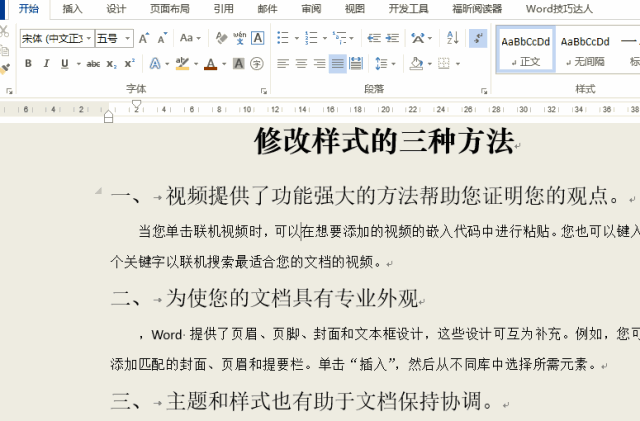我们知道,通过样式,可以对文档中各部分文本格式进行分类管理,方便用户对不同格式的文本进行快速调整,比如,可以一次性将文档中所有的一级标题由宋体三号字调整成小四号黑体加粗,不用管文档中有多少个一级标题。
嗯,前面所说的操作,实际上就是要修改一级标题所应用的【标题1】样式中的字体格式。今天,我们就以这个案例来给大家演示一下修改样式的三种方法。

方法一:直接修改
如果使用样式来对文档排版,修改样式格式的常规方法就是直接修改。如要完成文章开头所说的修改【标题1】样式的任务,应该这样操作:
在【开始】选项卡中的【样式】功能组中,找到【标题1】样式,在其上面单击鼠标右键,选择【修改】命令。

在弹出的【修改样式】对话框中,可以直接在中间部分的【格式】调整区调整常用的字体和段落格式;或者通过单击左下角的【格式】-【字体】,在弹出的【字体】对话框中进行详细的设置。

除了调整字体外,通过【格式】命令菜单,还可以对样式中的段落、制表位、边框等多种格式进行设置。
方法二:更新样式
如果仅仅是对标题的字体格式作调整,你会不会觉得每次都要通过【修改样式】对话框修改有点麻烦?
嗯,别说,就连达人哥我自己觉得这样也挺麻烦的。好在Word也意识到了这个问题,所以呢,它给我们又提供了一种便捷的样式修改方法。
我们先对某一个一级标题直接修改字体格式:

然后,直接到【样式库】中的标题1样式上面单击右键,选择【更新标题1以匹配所选内容】命令,所有应用了【标题1】样式的段落就会顺间更新!
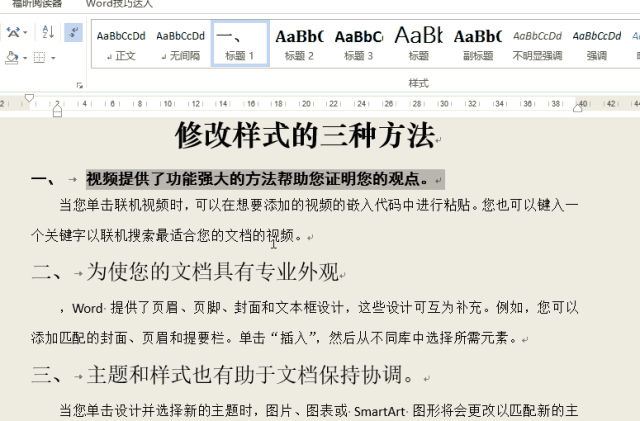
方法三:自动更新选项
前面的动画演示怎么样,帅吧?这方法够便捷的了!
先别急,还有更便捷的方法呢。如果在修改样式的时候我们勾选了【自动更新】这个选项,会出现什么样的效果呢?

只要选择了【自动更新】,当我们再到文档中直接修改标题格式,Word就会实时修改所有应用了该样式的文本段落: